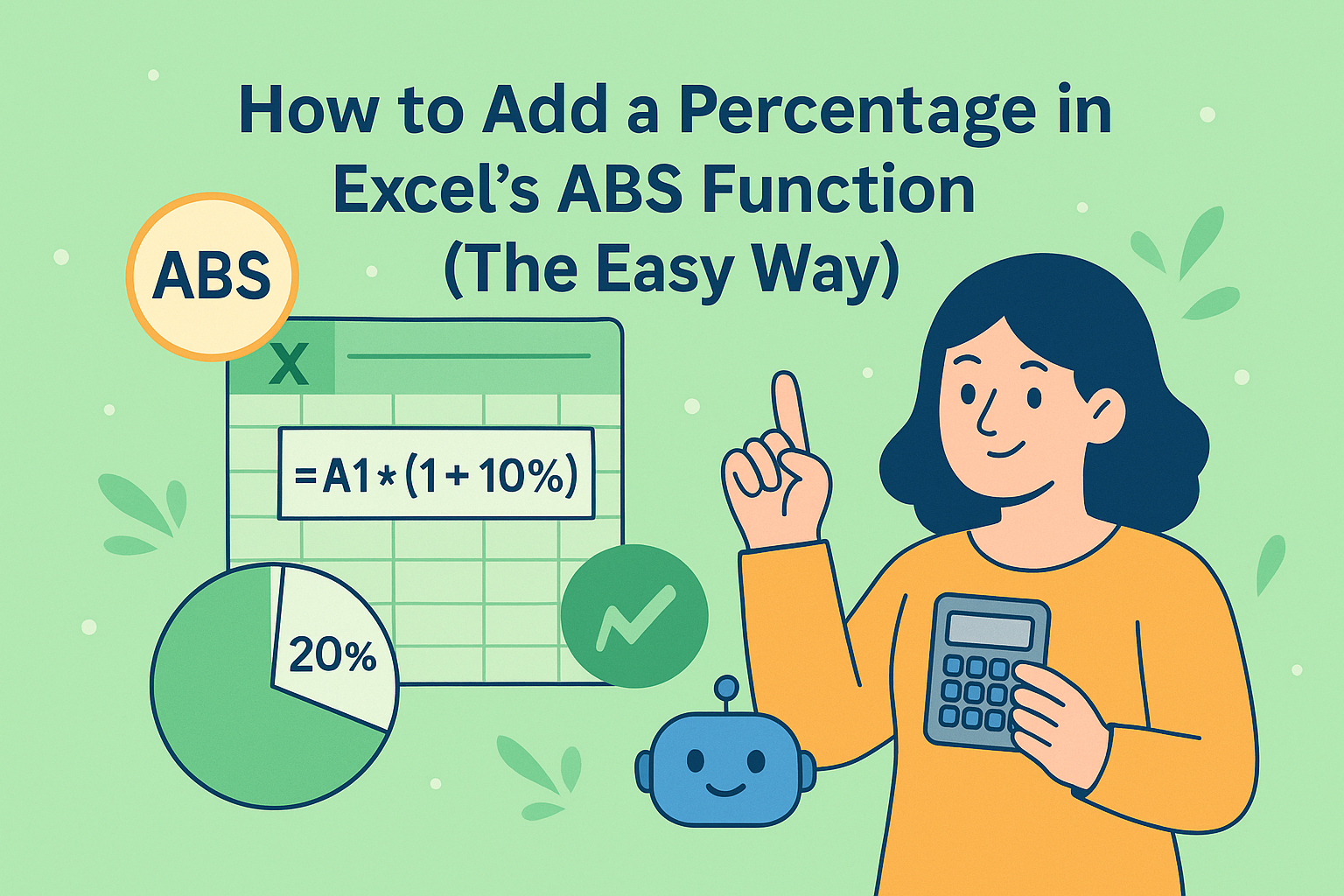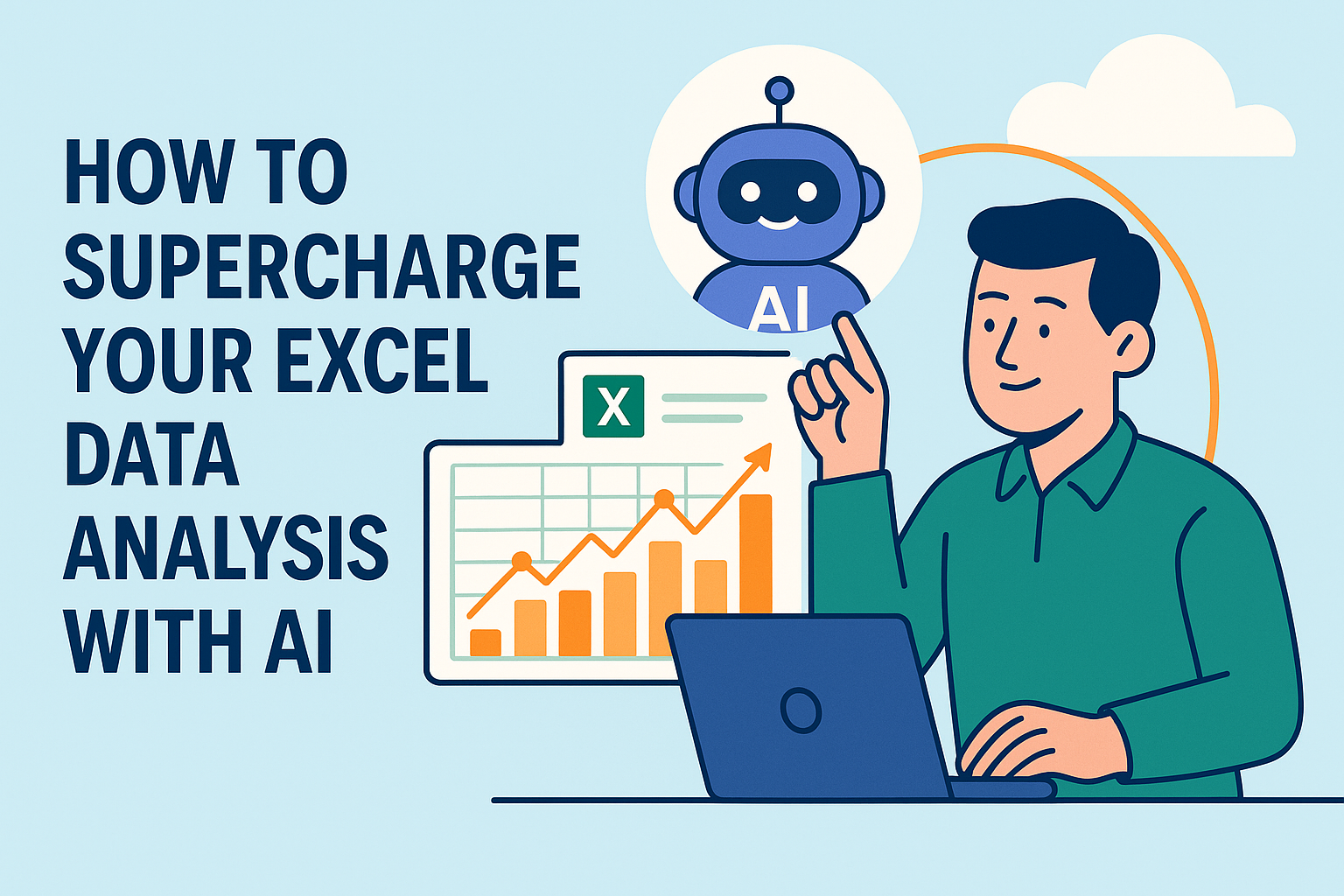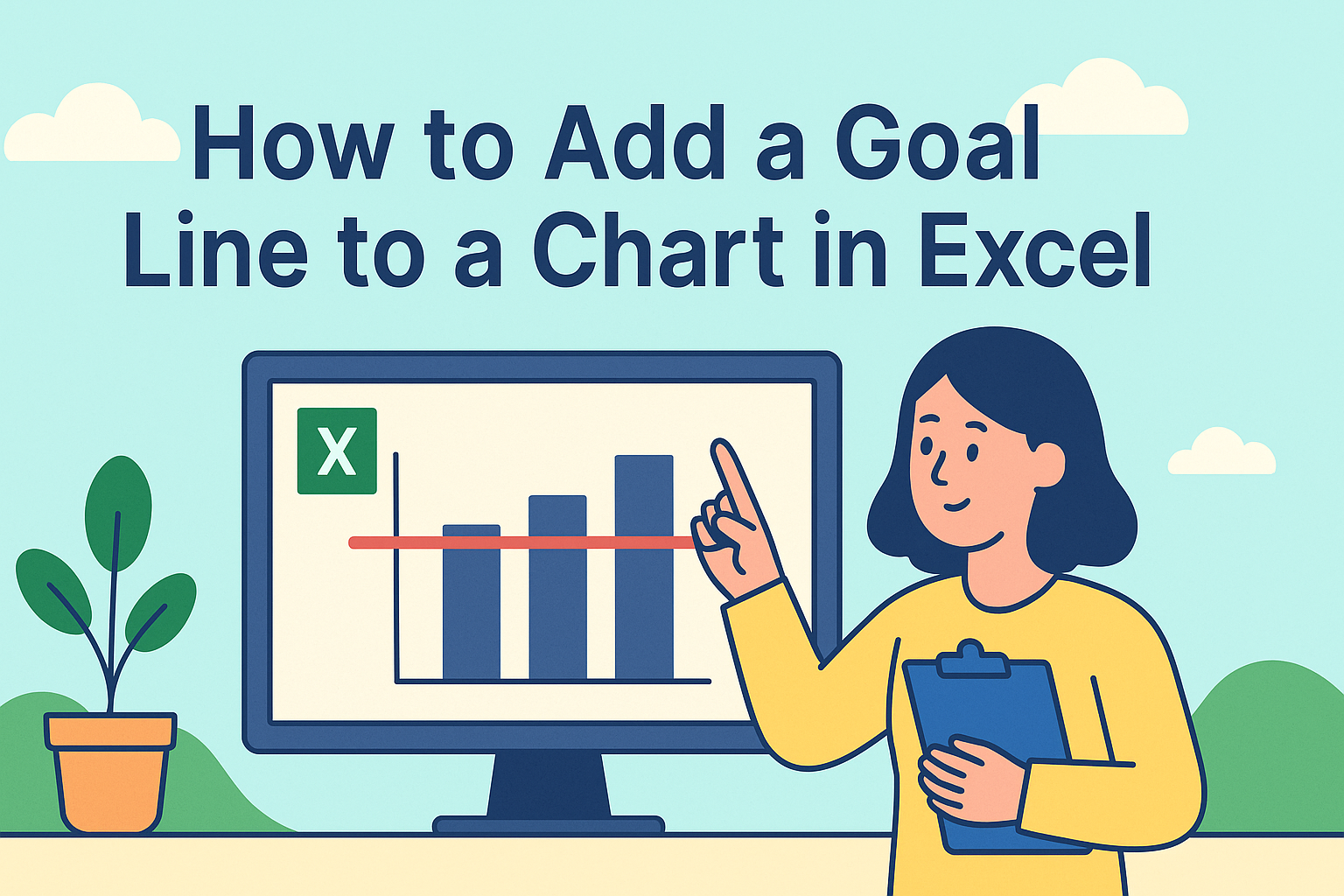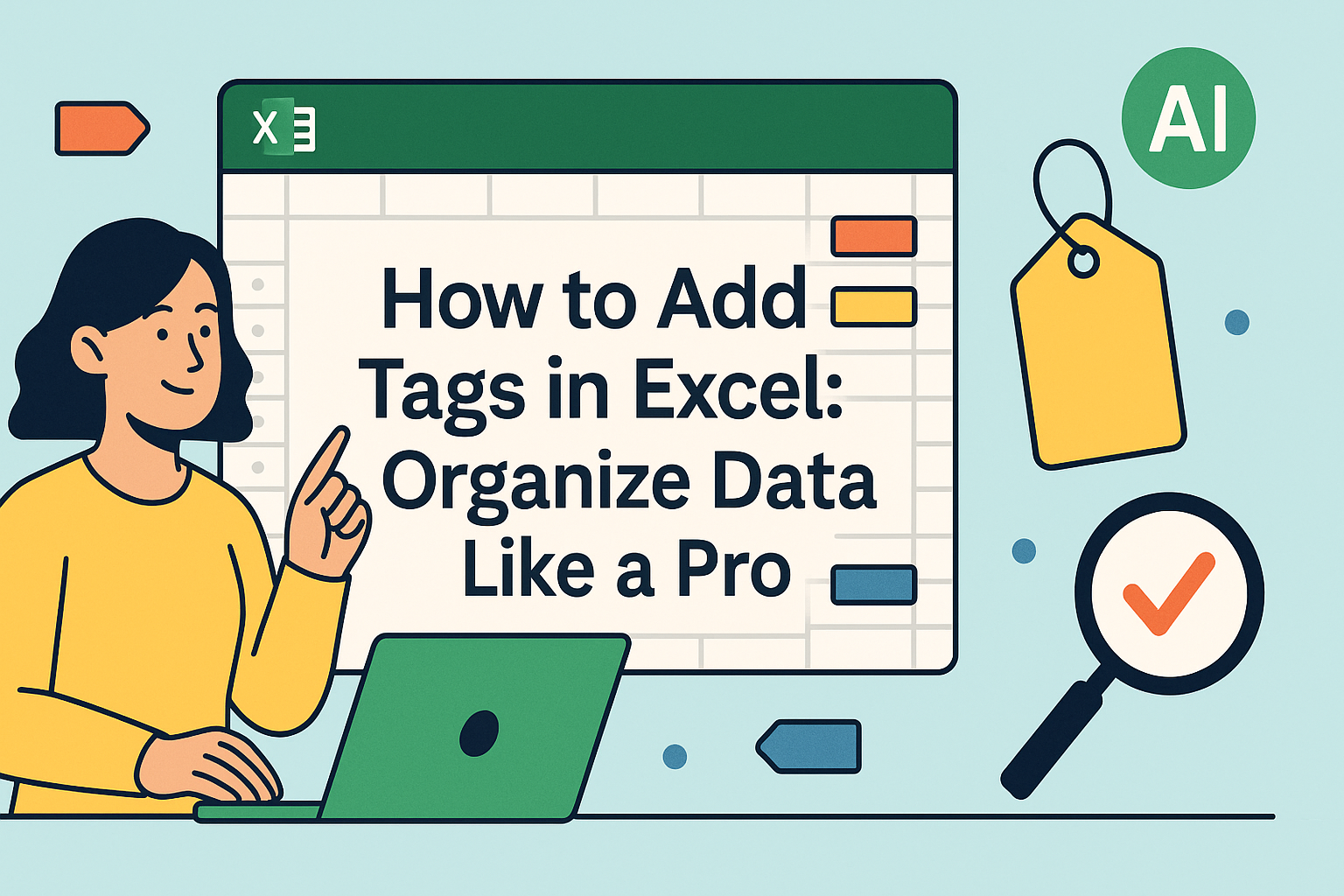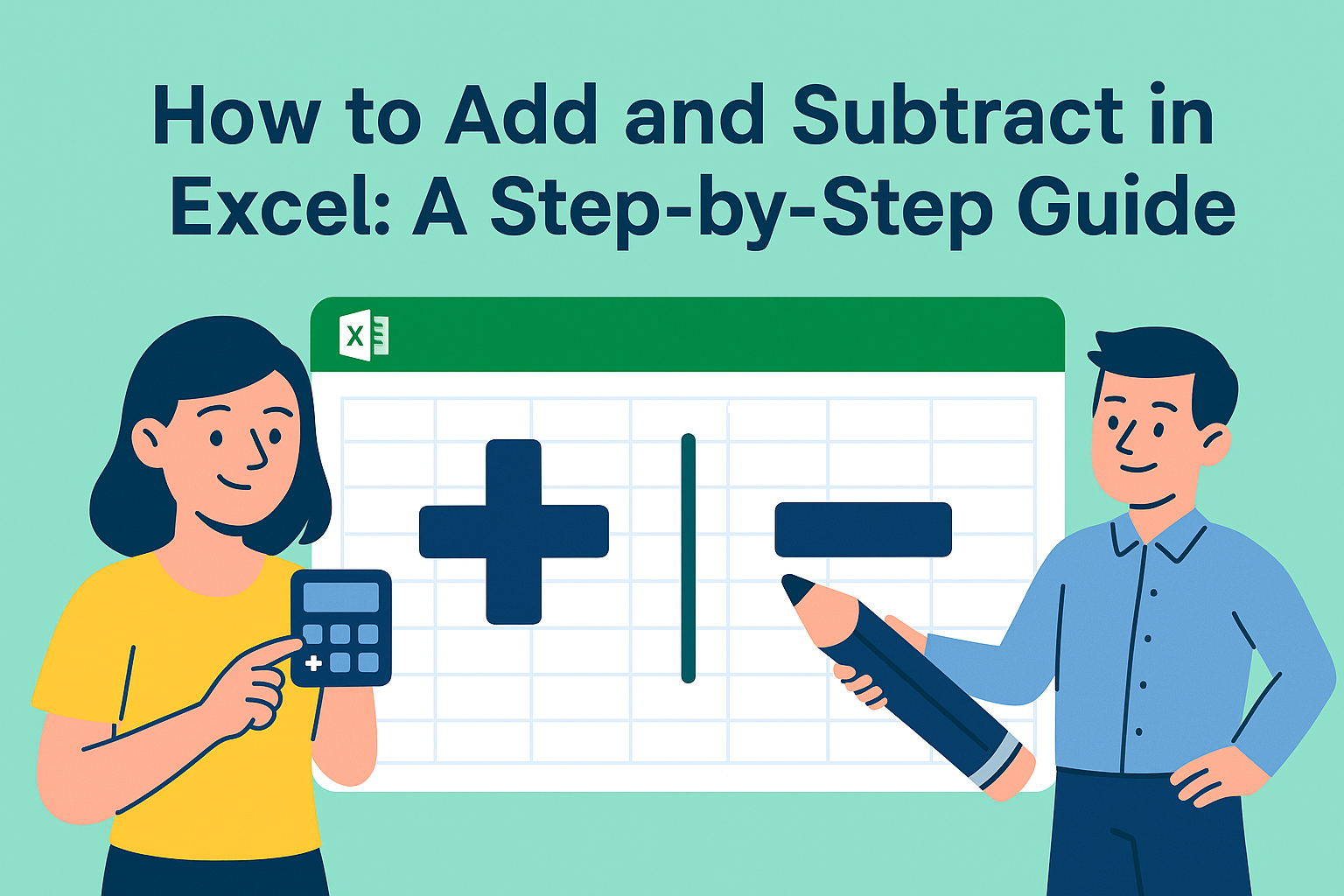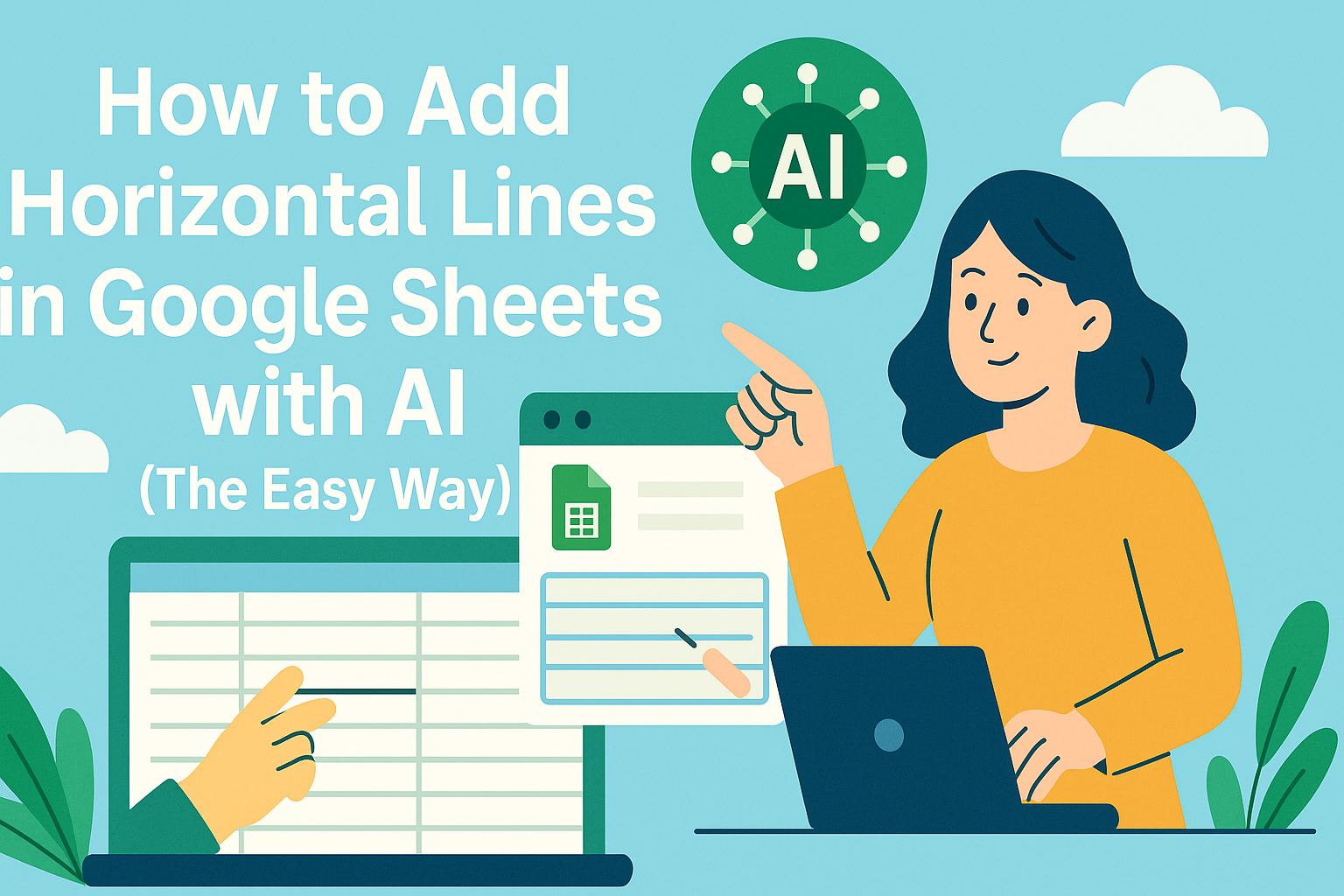A temporada de pesquisas acabou de terminar, e agora você está diante de centenas de respostas em escala Likert (aquelas avaliações de "Concordo Totalmente" a "Discordo Totalmente"). A boa notícia? O Excel pode transformar esses dados em ouro. A melhor notícia? Ferramentas de IA como o Excelmatic podem fazer isso por você enquanto você toma um café.
Aqui está o seu guia completo para análise de escala Likert – do jeito manual e do jeito inteligente.
Passo 1: Organize Seus Dados Como um Profissional
Antes de analisar os números, organize sua planilha assim:
- Colunas = Perguntas: Rotule-as como Q1, Q2, etc. (ou use textos curtos das perguntas)
- Linhas = Respostas: Cada linha representa as respostas de um participante
- Coluna Bônus: Adicione dados demográficos (idade, departamento, etc.) para insights mais profundos
Dica Pro: O Excelmatic pode estruturar automaticamente dados de pesquisa desorganizados – basta enviar suas respostas brutas e dizer "organize isso por pergunta."
Passo 2: Calcule Métricas-Chave em Segundos
Toda pesquisa precisa destes três números:
- Média (
=AVERAGE(intervalo)) → O sentimento geral - Mediana (
=MEDIAN(intervalo)) → A resposta intermediária - Moda (
=MODE(intervalo)) → A escolha mais popular
Exemplo: Se Q1 tem média 4,5 em uma escala de 5 pontos, sua equipe está arrasando nessa métrica.
Alternativa Excelmatic: O painel de IA calcula automaticamente esses e outros dados avançados, como desvio padrão – sem fórmulas necessárias.
Passo 3: Visualize para Impacto Máximo
Números contam apenas metade da história. Esses gráficos deixam o resto claro:
- Gráficos de Barras Empilhadas: Mostram a distribuição de respostas por pergunta
- Gráficos de Pizza (para divisões percentuais simples)
- Gráficos Comparativos: Identifique diferenças entre departamentos/faixas etárias
Truque Quente: O Excelmatic gera gráficos interativos com um clique. Mude filtros como "mostrar apenas respostas femininas" instantaneamente.
Avançado: Táticas de Excel para Experts
Mágica com Tabelas Dinâmicas
Crie cruzamentos para responder perguntas como:
- "A satisfação varia por localização?"
- "Qual faixa etária respondeu mais positivamente?"
Como fazer:
- Selecione os dados → Inserir → Tabela Dinâmica
- Arraste perguntas para Linhas, avaliações para Colunas
- Obtenha divisões instantâneas
Formatação Condicional
Destaque altos e baixos com cores:
- Verde = Pontuações acima de 4
- Vermelho = Pontuações abaixo de 2
A Solução do Futuro: Deixe a IA Fazer
Veja o que acontece quando você analisa dados Likert com o Excelmatic:
- Envie seu arquivo de pesquisa bruto
- Pergunte "Mostre insights-chave dessas respostas"
- Obtenha em segundos:
- Análise de sentimento automatizada
- Gráficos inteligentes destacando tendências
- Painéis prontos para apresentação
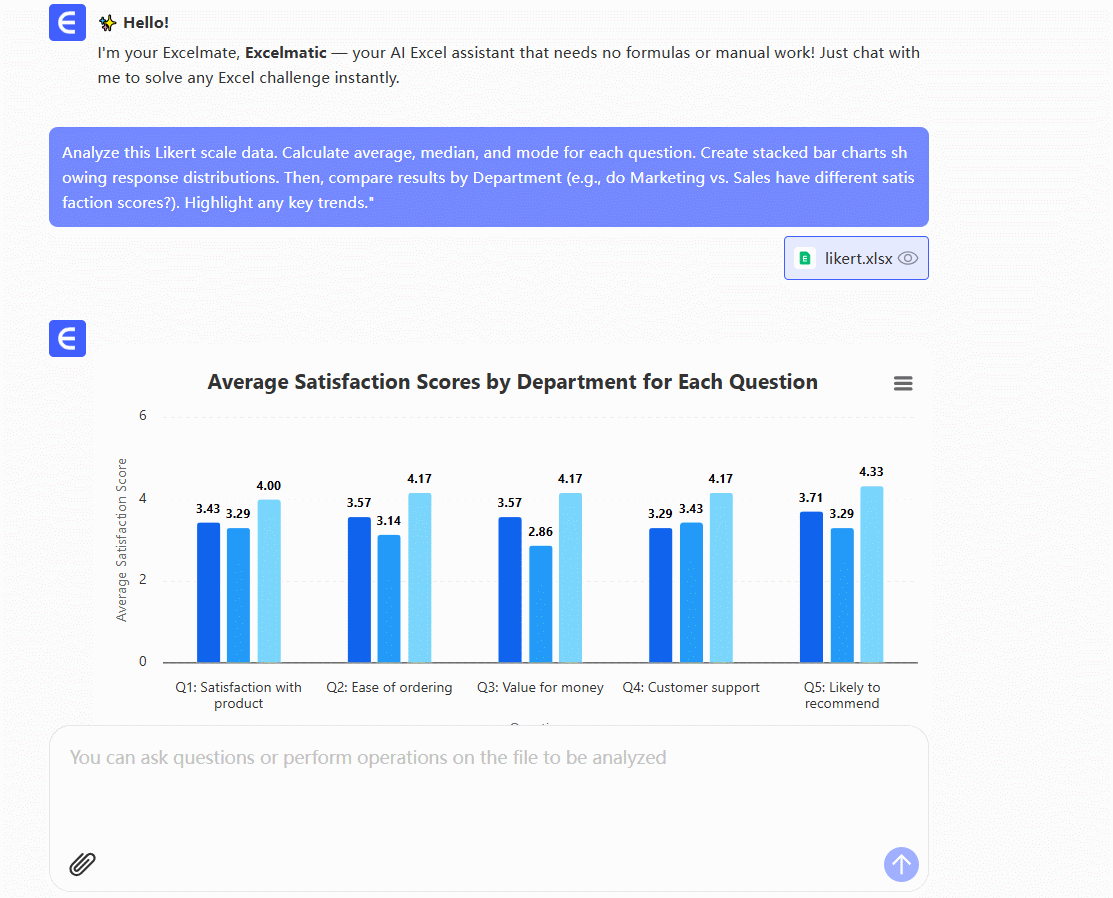
Falando Sério: O que levava horas agora acontece durante um passeio de elevador.
Armadilhas Comuns (E Como Evitá-las)
⚠️ Médias Não São Tudo
Uma média de 3,5 pode significar muitos 4s com alguns 1s (grande diferença!) → Sempre verifique a distribuição.
⚠️ Ignorar Outliers
Aquele único "Discordo Totalmente" em um mar de 5s? Pode ser o feedback mais valioso.
⚠️ Ignorar Comentários
Combine sua análise numérica com análise qualitativa para ter a visão completa.
Sua Escolha: Manual ou Automático?
O Excel dá controle a você. O Excelmatic devolve sua tarde.
Para pesquisas pontuais, o método do Excel funciona. Mas se você:
- Lida com múltiplas pesquisas
- Precisa compartilhar resultados rapidamente
- Quer insights profundos sem PhD em estatística
...experimente o Excelmatic gratuitamente hoje. Nossa IA transforma o caos das pesquisas em insights prontos para a sala de reuniões enquanto você age com base nos resultados.
Pensamento Final: A melhor análise é aquela que realmente é feita – seja com domínio do Excel ou automação inteligente.